Microsoft Outlook вже давно зарекомендував себе як один з лідерів серед інструментів для підвищення продуктивності, надаючи широкий спектр можливостей, спрямованих на оптимізацію процесу комунікації.
Від обміну електронними листами до створення подій, організації завдань, приєднання до онлайн-зустрічей, планування графіків та управління ними за допомогою інтегрованого календаря – Outlook забезпечує безперебійну взаємодію з вашою командою.
Незалежно від того, чи використовуєте ви Outlook в робочому середовищі, чи для особистих потреб, важливо розібратися в його функціоналі. Особливо, якщо ви плануєте зустрічі в Outlook, необхідно знати точні кроки, щоб забезпечити отримання запрошення кожним учасником з усією необхідною інформацією: часом, порядком денним та даними про учасників.
Ми розуміємо, що для нових користувачів Outlook це може здатися складним. Саме тому ми підготували цей посібник, щоб допомогти вам створювати, планувати зустрічі та обробляти відповіді в Outlook. Давайте розглянемо цей процес детальніше.
Microsoft Outlook – це широко застосовуваний інструмент електронної пошти, що входить до складу пакету Microsoft Office. Він є надійним та популярним вибором для управління електронною поштою, календарями та завданнями протягом багатьох років.
Щоб краще зрозуміти можливості Outlook, уявімо типовий сценарій: напружений робочий день, і ви опиняєтеся в потоці електронних листів, термінових завдань та дедлайнів.
У цьому хаосі ви розумієте, що необхідно запланувати важливу зустріч з вашою командою або клієнтами. Замість того, щоб відчувати розгубленість, уявіть, що у вас під рукою є просте та ефективне рішення, доступне всього в один клік. Саме тут на допомогу приходить Microsoft Outlook.
Завдяки своєму інтуїтивно зрозумілому інтерфейсу, потужним функціям та інтеграціям, Microsoft Outlook забезпечує зручний досвід планування зустрічей.
Наявність різних версій, зокрема Outlook 2019, Outlook 365 та найновішої версії Outlook 2023, робить цей інструмент універсальним, надаючи вам розширений набір можливостей для ефективної організації спілкування та розкладу вашої команди.
Чому варто планувати зустрічі в Outlook?

Щодо планування зустрічей, Microsoft Outlook пропонує безліч переваг, які роблять його кращим варіантом для професіоналів. Отже, давайте розглянемо функції та інтеграції, які надає Outlook, щоб переконатися, що кожна ваша професійна зустріч буде продуктивною.
Функціональні можливості
Відкрийте для себе потенціал функцій планування Outlook. Насолоджуйтеся безперебійною координацією, зручним управлінням часом та зрозумійте, чому цей інструмент є найкращим для проведення успішних та добре організованих зустрічей.
1. Календарні можливості Outlook не обмежуються простим плануванням. Завдяки розширеним функціям ви можете створювати, керувати та налаштовувати зустрічі, встановлювати нагадування та запрошувати учасників.
Ви можете переглядати декілька календарів, зокрема спільні календарі з колегами, і забезпечувати ефективну координацію, гарантуючи, що всі будуть в курсі розкладу зустрічей.
2. Якщо ви часто плануєте зустрічі з учасниками з різних часових поясів, Outlook може автоматично коригувати час зустрічей відповідно до часових поясів учасників. Ця функція позбавляє необхідності вручну обчислювати різницю в часі та допомагає уникнути конфліктів у розкладі через непорозуміння з часовими поясами.
3. Outlook також має функцію повторюваних зустрічей, що дозволяє налаштовувати регулярні зустрічі за заданим розкладом, наприклад, щотижневі зустрічі команди або щомісячні оновлення проекту. Ви можете задати шаблон повторення, вибрати дні та час, і Outlook автоматично створюватиме та оновлюватиме наступні зустрічі. Це звільняє від необхідності планувати кожну подію вручну, заощаджуючи час та забезпечуючи узгоджений розклад зустрічей.
4. Зберігається повна історія ваших зустрічей, включаючи попередні запрошення, відповіді та вкладені файли. Ця функція Outlook дає можливість повертатися до минулих зустрічей, переглядати нотатки та легко відстежувати дії або рішення, прийняті під час цих зустрічей.
Простий доступ до цієї історичної інформації в Outlook спрощує робочі процеси після зустрічі та підвищує відповідальність.
5. Outlook використовує інтелектуальні алгоритми фільтрації для категоризації та визначення пріоритетів електронних листів. Функція “Фокусовані вхідні” автоматично відокремлює важливі повідомлення від менш актуальних, дозволяючи вам концентруватися на важливих електронних листах, не відволікаючись.
Таким чином, ви можете переконатися, що спілкування, пов’язане з зустрічами, отримає належну увагу, покращуючи підготовку до зустрічей та реагування на них.
Інтеграції
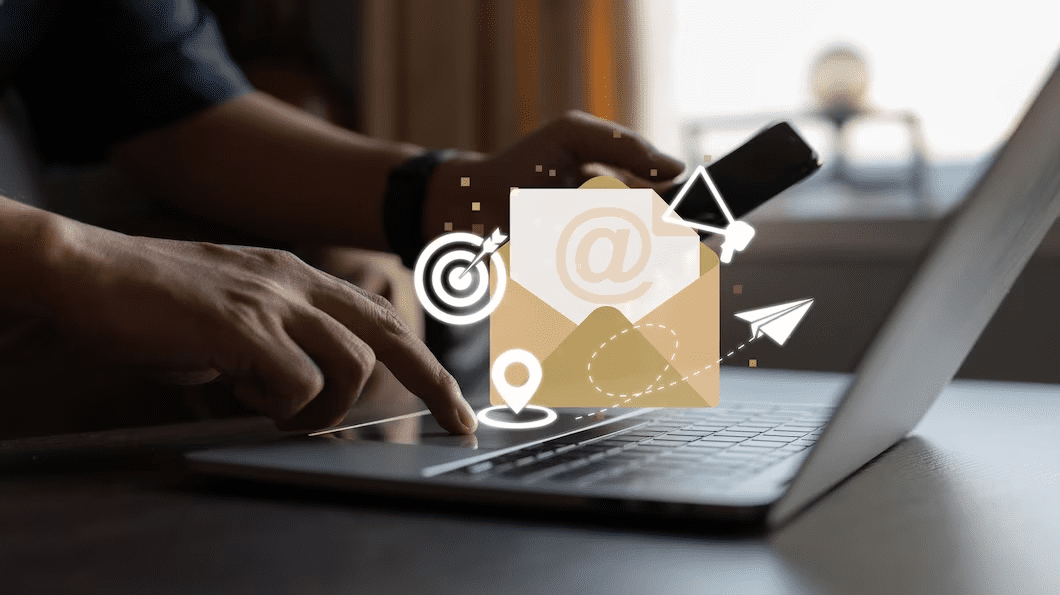
Розкрийте можливості планування зустрічей в Outlook! Завдяки безшовній інтеграції ви отримаєте неперевершену ефективність та співпрацю, оптимізуєте робочий процес та підвищите продуктивність. Не втрачайте можливості!
1. Outlook легко інтегрується з Microsoft Teams, популярною платформою для спільної роботи. При плануванні зустрічі ви можете легко створити посилання на зустріч Teams і запросити учасників приєднатися до неї віртуально. Ця інтеграція забезпечує ефективну комунікацію, спільний перегляд екрана та співпрацю під час зустрічей, незалежно від місця розташування учасників.
2. Ви можете керувати завданнями в “Microsoft To Do” прямо з Outlook. Створення списків справ, встановлення термінів та відстеження їх виконання відповідно до завдань, визначених на зустрічі, ще ніколи не було таким легким.
Завдяки цій інтеграції ви можете безперешкодно управляти своїми завданнями, пов’язаними з зустрічами, гарантуючи, що важливі справи будуть виконані вчасно, і нічого не буде пропущено. Така інтеграція завдань у процес зустрічі сприяє продуктивності та відповідальності.
3. Крім того, програми Microsoft Office, такі як Word, Excel та PowerPoint, інтегровані з Outlook, що дозволяє вам вкладати файли, редагувати документи та отримувати доступ до функцій Office, не виходячи з середовища Outlook. Ця інтеграція забезпечує зручний робочий процес, дозволяючи учасникам зустрічі співпрацювати та без проблем обмінюватися необхідними файлами та інформацією.
4. Outlook надає вам доступ до контактів Skype і дозволяє надсилати їм запрошення на зустрічі з інтерфейсу програми. Це спрощує співпрацю між різними командами та гарантує присутність всіх зацікавлених сторін на зустрічах.
5. Ви також можете отримати доступ до стрічки OneNote безпосередньо на екрані, працюючи в веб-інтерфейсі або додатку Outlook. Це дозволяє робити нотатки під час зустрічі, заздалегідь підготувати свої думки для обговорення на зустрічі та переглядати раніше зроблені нотатки за потреби.
6. Крім того, Outlook надає доступ до вашого облікового запису OneDrive. Ця хмарна інтеграція дозволяє вам переглядати, ділитися та спільно працювати над файлами, документами, фотографіями тощо з Outlook. Це особливо корисно при роботі з великими наборами файлів проекту під час зустрічі.
7. Інтеграція Outlook із системами бронювання приміщень дозволяє зручно планувати фізичні кімнати для зустрічей або ресурси. Лише кількома кліками ви можете перевірити наявність кімнат для зустрічей, забронювати їх на певний час та запросити учасників. Це спрощує процес резервування місць для зустрічей і гарантує, що кожен матиме необхідні умови для проведення продуктивних зустрічей.
8. Microsoft Outlook тісно інтегрований з Microsoft Exchange Server, надійним сервером електронної пошти, що широко використовується в бізнес-середовищі. Це забезпечує ефективну обробку запрошень на зустрічі, відповідей та оновлень. Крім того, завдяки цій інтеграції ви можете синхронізувати та отримувати доступ до своєї електронної пошти, календарів та контактів на різних пристроях.
Як планувати зустрічі в Outlook
Щоб запланувати зустріч в Outlook, спершу необхідно створити посилання на зустріч, а потім поділитися ним з учасниками, які мають відвідати зустріч. Незалежно від того, чи використовуєте ви Outlook 2019, 365 або 2023, наведені нижче методи допоможуть вам пройти цей процес, щоб ви могли легко та точно планувати зустрічі.
Примітка. Наведені нижче кроки продемонстровано на основі версії Microsoft Outlook для Windows. Дії можуть дещо відрізнятися залежно від конкретної локальної або веб-версії Outlook, яку ви використовуєте.
Створіть посилання на нараду Skype з Outlook
Цей метод – це рішення одним кліком для всіх ваших вимог щодо планування онлайн-зустрічей. Outlook інтегрує Skype і дозволяє створювати посилання на зустріч одним кліком в інтерфейсі програми Outlook. Ви можете додати свої контакти Skype до зустрічі або поділитися посиланням на запрошення через інші платформи. Для цього виконайте наведені нижче кроки.
1. Відкрийте Microsoft Outlook на вашому ПК з Windows.
2. Натисніть кнопку “Зустрітися зараз” на верхній панелі меню на екрані.
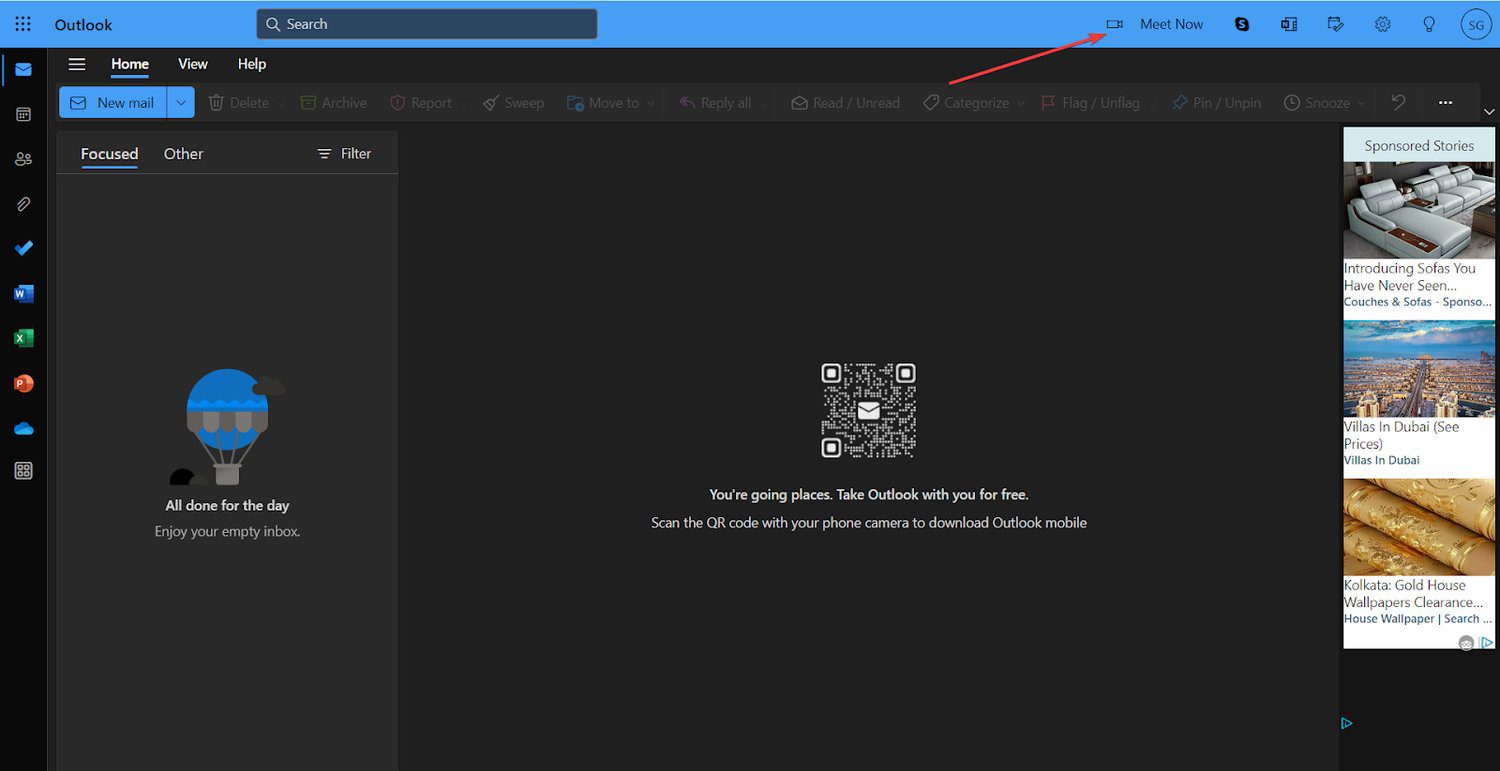
3. Ваш браузер за замовчуванням відкриється, і ви будете перенаправлені на сторінку посилання на нараду Skype.
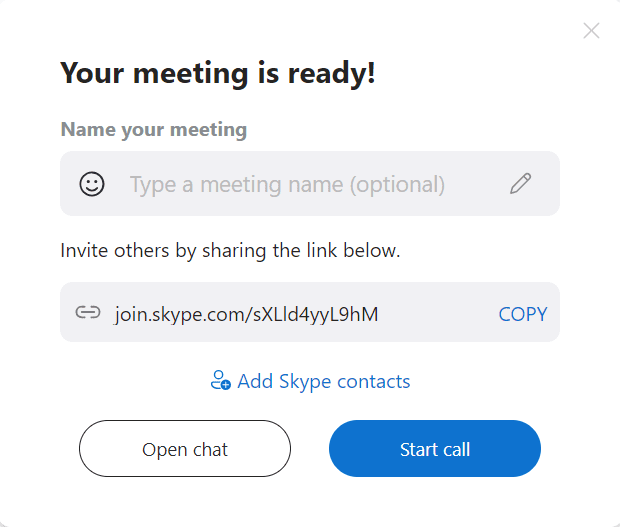
4. На цій сторінці:
- Натисніть “Копіювати” та поділіться посиланням з членами вашої команди.
- Натисніть “Додати контакти Skype” та додайте потрібні контакти до зустрічі.
- Натисніть кнопку “Почати виклик”, щоб приєднатися до зустрічі.
5. Після цього ви будете приєднані до зустрічі в Skype, де також побачите інших учасників.
Заплануйте зустріч в Outlook
Якщо вам потрібна не швидка розмова з членами вашої команди, а повноцінні зустрічі за певним порядком денним, виберіть планування зустрічей в самому Outlook. Таким чином ви можете ділитися ресурсами з учасниками ще до початку події разом з посиланням для запрошення. Однак є два різних способи запланувати нову подію та отримати посилання на зустріч. Розглянемо їх нижче.
1. Запустіть Microsoft Outlook на вашому комп’ютері з Windows.
2. Натисніть на опцію “Календар” на лівій панелі.
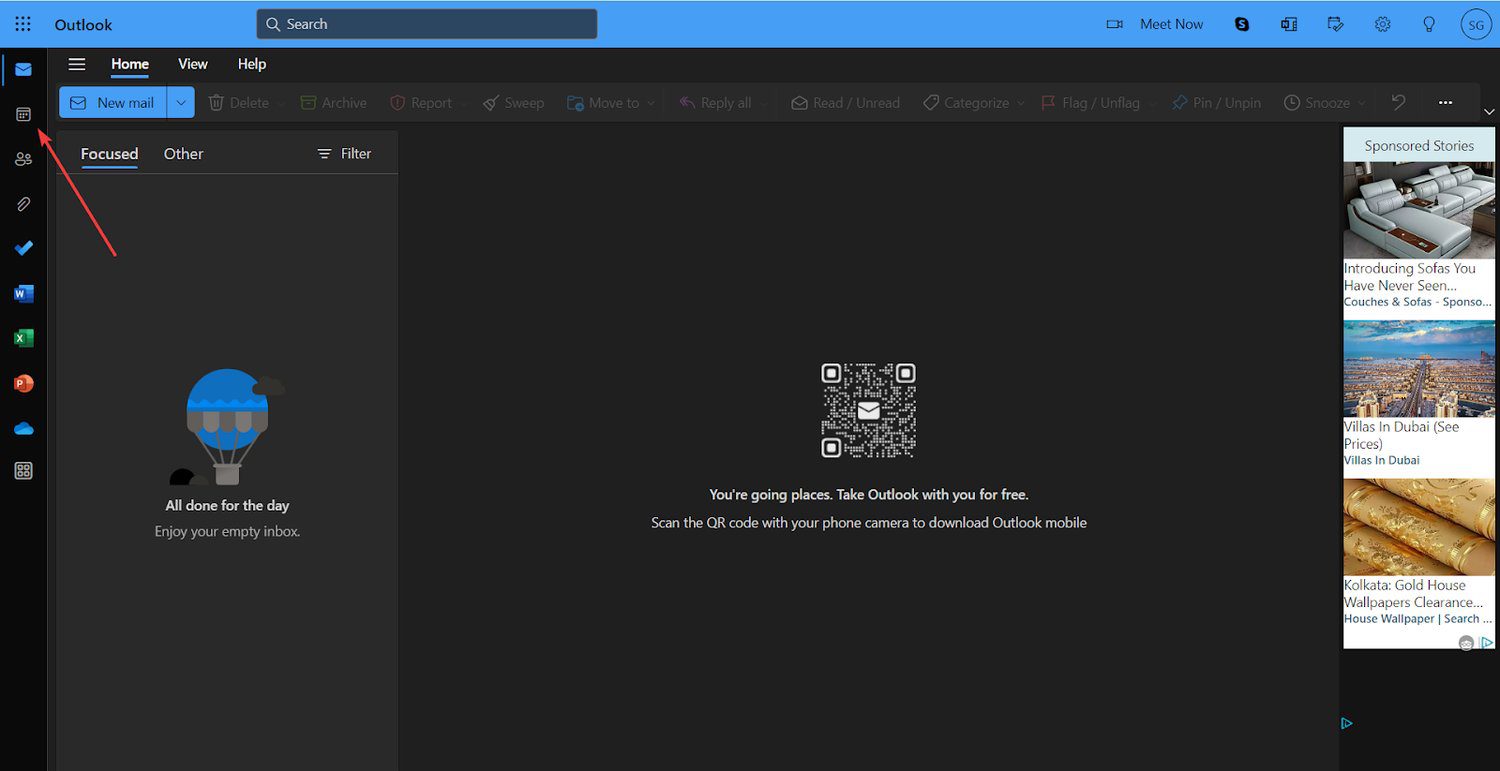
3. Outlook відкриється у вікні календаря.
4. Тут ви можете скористатися двома різними способами, щоб створити нову зустріч.
5. Натисніть кнопку “Нова подія” або двічі клікніть дату, на яку ви хочете запланувати зустріч.
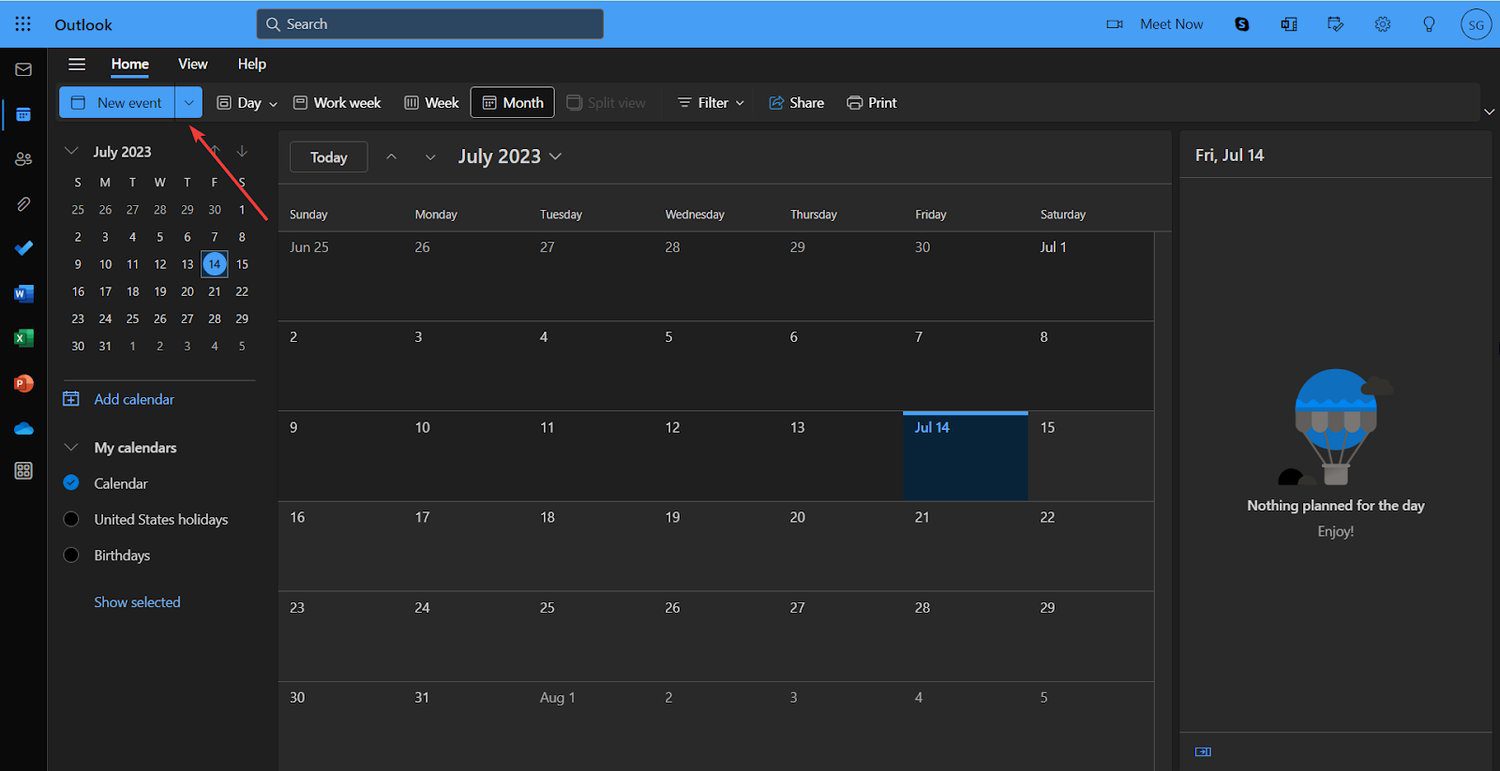
6. Відкриється нове вікно зустрічі, попередньо заповнене вибраною датою та часом.
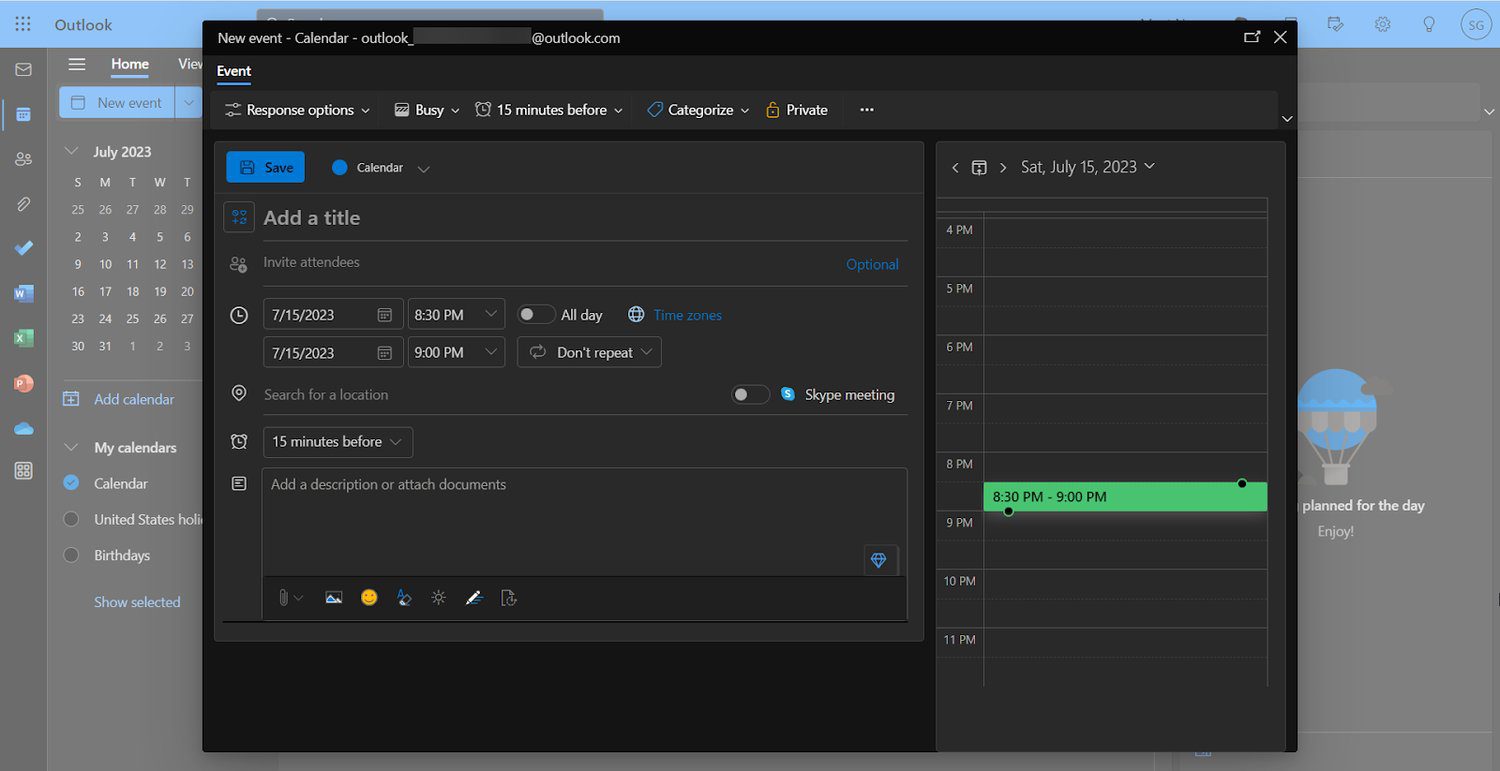
7. У цьому вікні введіть необхідні деталі зустрічі.
- Натисніть на опцію “Запросити учасників”. Це відкриє ваш список контактів, дозволяючи вам вибрати та додати учасників до запрошення на зустріч.
- Встановіть дату, час і конкретні часові пояси.
- Зазначте, чи бажаєте ви повторити зустріч.
- Вкажіть місцезнаходження.
- Встановіть нагадування про зустріч.
- Додайте описи або документи, що стосуються зустрічі.
8. Додавши всю необхідну інформацію та учасників, натисніть кнопку “Зберегти”, щоб надіслати запрошення на зустріч обраним учасникам.
9. Тепер зустріч буде відображатися у вашому календарі Outlook.
Примітка. Якщо ви хочете приєднатися до зустрічей, запланованих іншими організаторами в Outlook, перейдіть на вкладку “Календар” і перегляньте свій повний розклад.
Висновок
Microsoft Outlook є чудовим інструментом для планування зустрічей та підвищення продуктивності. Його зручний інтерфейс та повна інтеграція з календарями та системами електронної пошти роблять його популярною платформою для професіоналів у всьому світі.
Завдяки покроковим інструкціям, наведеним тут, ви зможете отримати доступ до повного потенціалу Outlook для ефективного планування та управління зустрічами, гарантуючи, що ви залишитеся організованими та продуктивними у своїй роботі.
Ви також можете дізнатися, як увімкнути/вимкнути темний режим в Outlook.